Forfatter:
Tamara Smith
Oprettelsesdato:
24 Januar 2021
Opdateringsdato:
27 Juni 2024

Indhold
- At træde
- Metode 1 af 3: Afinstaller med Synaptic Package Manager
- Metode 2 af 3: Afinstaller med softwarecenteret
- Metode 3 af 3: Afinstaller med terminalen
Er din harddisk lidt fuld? Hvis du bruger et Ubuntu Linux-operativsystem, undrer du dig måske over, hvordan du fjerner gamle, ubrugte programmer. Der er flere måder at afinstallere programmet på, både grafisk og via kommandoprompten. Følg denne vejledning for at fjerne programmerne på den måde, der passer dig bedst.
At træde
Metode 1 af 3: Afinstaller med Synaptic Package Manager
 Åbn Package Manager. Ubuntu er installeret med en GUI-programadministrator (Graphical User Interface), der giver dig mulighed for at fjerne program fra en visuel skærm. Dette fungerer fint, hvis du ikke er vant til kommandoprompten.
Åbn Package Manager. Ubuntu er installeret med en GUI-programadministrator (Graphical User Interface), der giver dig mulighed for at fjerne program fra en visuel skærm. Dette fungerer fint, hvis du ikke er vant til kommandoprompten. - Klik på "System", og vælg derefter "Administration". Vælg derefter "Synaptic Package Manager" i menuen Administration.
- Nogle af de nyere versioner af Ubuntu har ikke Synaptic forudinstalleret. For at installere det skal du åbne terminalen og skrive:
sudo apt-get install synaptic - Hvis du bruger Unity, skal du åbne instrumentbrættet og søge efter "Synaptic".
 Find det program, du vil afinstallere. I venstre panel kan du sortere listen over programmer efter kategori. De installerede programmer (pakker) er anført i det øverste panel af Synaptic.
Find det program, du vil afinstallere. I venstre panel kan du sortere listen over programmer efter kategori. De installerede programmer (pakker) er anført i det øverste panel af Synaptic. - Programmer omtales ofte med en forkortelse. For eksempel betegnes Media Player derefter som "mplayer". Hvis du er usikker på det korte navn på det program, du vil slette, skal du søge efter det online, før du prøver at slette det.
 Højreklik på den pakke, du vil fjerne. Vælg "Marker for sletning" i menuen. Du kan gøre dette med så mange pakker, som du vil afinstallere.
Højreklik på den pakke, du vil fjerne. Vælg "Marker for sletning" i menuen. Du kan gøre dette med så mange pakker, som du vil afinstallere. - Du kan også vælge "Marker for fuldstændig fjernelse" for at fjerne konfigurationsfilerne sammen med programfilerne.
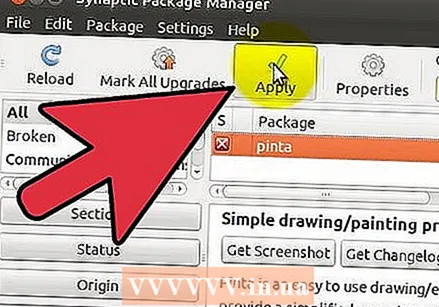 Klik på knappen "Anvend". Når du er færdig med at markere alle de programmer, du vil fjerne, skal du klikke på knappen "Anvend" øverst på skærmen. Pakkeadministratoren beder dig om at bekræfte ændringerne. Klik på "Anvend" igen for at acceptere ændringerne og fjerne programmerne.
Klik på knappen "Anvend". Når du er færdig med at markere alle de programmer, du vil fjerne, skal du klikke på knappen "Anvend" øverst på skærmen. Pakkeadministratoren beder dig om at bekræfte ændringerne. Klik på "Anvend" igen for at acceptere ændringerne og fjerne programmerne.
Metode 2 af 3: Afinstaller med softwarecenteret
 Åbn softwarecenteret. Software Center er en GUI-pakkehåndtering, der kan installere og afinstallere Linux-software. I ældre versioner af Ubuntu er Software Center i menuen "Applikationer". I en senere version kan du finde softwarecentret i "Launcher" eller ved at indtaste "software" i Dash-søgefeltet.
Åbn softwarecenteret. Software Center er en GUI-pakkehåndtering, der kan installere og afinstallere Linux-software. I ældre versioner af Ubuntu er Software Center i menuen "Applikationer". I en senere version kan du finde softwarecentret i "Launcher" eller ved at indtaste "software" i Dash-søgefeltet.  Åbn din installerede software. Klik på linket "Installeret software" i venstre rude. Dette viser en liste over al software, der aktuelt er installeret på dit system.
Åbn din installerede software. Klik på linket "Installeret software" i venstre rude. Dette viser en liste over al software, der aktuelt er installeret på dit system.  Fjern programmer. Fremhæv det program, du vil afinstallere, og klik på knappen "Afinstaller", der vises i værktøjslinjen. Du bliver muligvis bedt om din administratoradgangskode. Når du har indtastet adgangskoden, fjernes programmet automatisk.
Fjern programmer. Fremhæv det program, du vil afinstallere, og klik på knappen "Afinstaller", der vises i værktøjslinjen. Du bliver muligvis bedt om din administratoradgangskode. Når du har indtastet adgangskoden, fjernes programmet automatisk. - Du kan tilføje flere programmer til sletningsrækken ved at vælge dem og trykke på knappen "Slet". Når det første program er afinstalleret, starter det næste program i køen.
Metode 3 af 3: Afinstaller med terminalen
 Åbn terminalen. Du bruger kommandoen "apt-get", som er den almindelige kommando til manipulation af installerede programmer. Når du afinstallerer programmer, kan du blive bedt om din administratoradgangskode.
Åbn terminalen. Du bruger kommandoen "apt-get", som er den almindelige kommando til manipulation af installerede programmer. Når du afinstallerer programmer, kan du blive bedt om din administratoradgangskode. - Denne adgangskode vises ikke, når du skriver den. Tryk på Enter efter at have indtastet adgangskoden.
 Søg gennem dine installerede programmer. For at se en liste over alle programmer, der er installeret på din computer, skal du indtaste følgende kommando. Find navnene på de pakker, du vil afinstallere:
Søg gennem dine installerede programmer. For at se en liste over alle programmer, der er installeret på din computer, skal du indtaste følgende kommando. Find navnene på de pakker, du vil afinstallere:
dpkg - liste Afinstaller programmet og alle konfigurationsfiler. Indtast følgende kommando i terminalen, og erstatt programnavnet> med navnet på det program, du vil fjerne helt:
Afinstaller programmet og alle konfigurationsfiler. Indtast følgende kommando i terminalen, og erstatt programnavnet> med navnet på det program, du vil fjerne helt:
sudo apt-get --purge fjern programnavn> Afinstaller kun programmet. Hvis du vil fjerne programmet, men beholde konfigurationsfilerne, skal du indtaste følgende kommando:
Afinstaller kun programmet. Hvis du vil fjerne programmet, men beholde konfigurationsfilerne, skal du indtaste følgende kommando:
sudo apt-get fjern programnavn>



